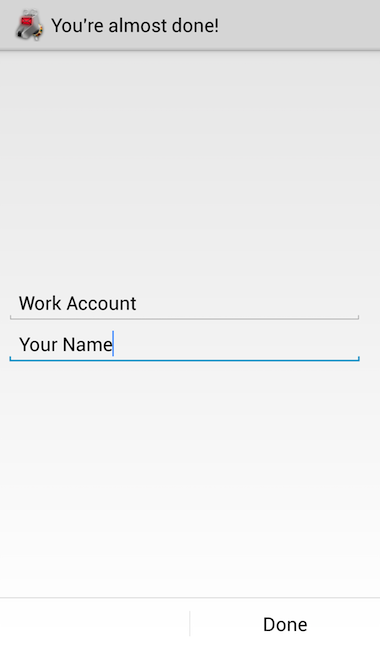K-9 Mail (IMAP и SMTP през SSL)
За да настроите K-9 да получава и изпраща електронна поща, използвайки IMAP и SMTP през SSL/TLS, следвайте тези инструкции. Използвани са примерни домейн имена и e-mail адреси, така че заместете:
 | [email protected] с вашия e-mail адрес, example.com с името на вашия домейн, your_server.com с името на вашия сървър (можете да намерите името на сървъра в горния ляв ъгъл на Контролния панел). |
1. Ако все още нямате K-9 Mail, можете да го свалите и инсталирате от Google Play. За целта се уверете, че вашето устройство има активна интернет връзка.
Ако имате инсталиран баркод скенер на вашето устройство, можете да намерите K-9 Mail, сканирайки следния код: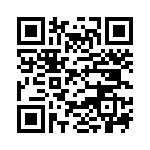
Стартирайте K-9 Mail.
2. Въведете вашия e-mail адрес [email protected] и настоящата парола за този адрес. Натиснете Next.
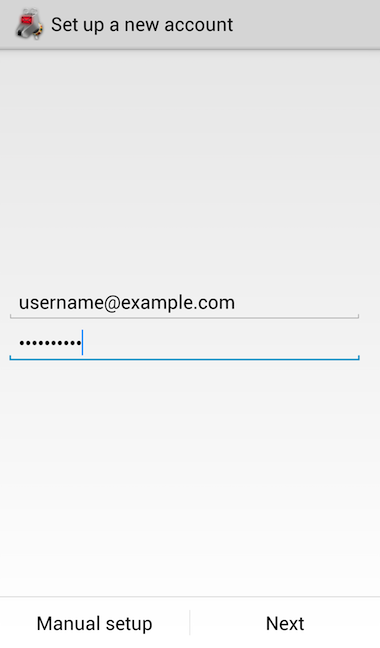
3. Изберете IMAP.
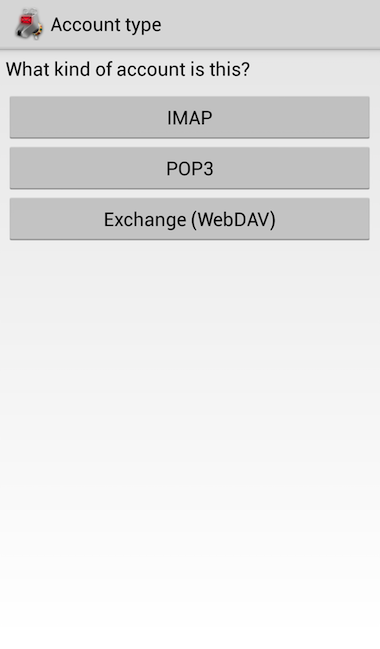
4. Въведете следните данни:
Username: [email protected] (заместете [email protected] с вашия e-mail адрес)
Password: Тук въведете настоящата парола за вашия e-mail адрес
IMAP server: mail.your_server.com (заместете your_server.com с името на сървъра)
Security type: Изберете SSL/TLS (always)
Authentication type: Оставете опцията по подразбиране (PLAIN)
Port: Въведете 993
Auto-detect IMAP namespace: Изключете тази опция
IMAP path prefix: Въведете INBOX (главни букви)
Use compression on network: Оставете опциите по подразбиране.
Натиснете Next.
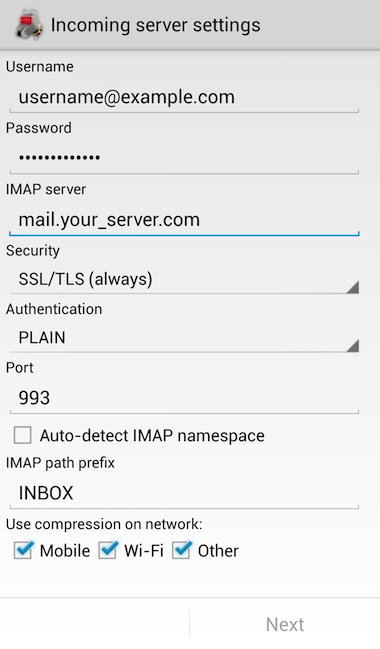
5. К-9 Mail ще провери вашите настройки като се свърже със сървъра, за което трябва да имате активна интернет връзка на вашето устройство.
6. На следващия екран използвайте следните настройки:
SMTP server: Въведете mail.your_server.com (заместете your_server.com с името на сървъра).
Security type: STARTTLS (always)
Port: Оставете опцията по подразбиране (587)
Require sign-in: Маркирайте тази опция.
Authentication type: Оставете опцията по подразбиране (AUTOMATIC)
Username: [email protected] (заместете [email protected] с вашия e-mail адрес).
Password: Тук автоматично е зададена настоящата парола за вашия e-mail адрес.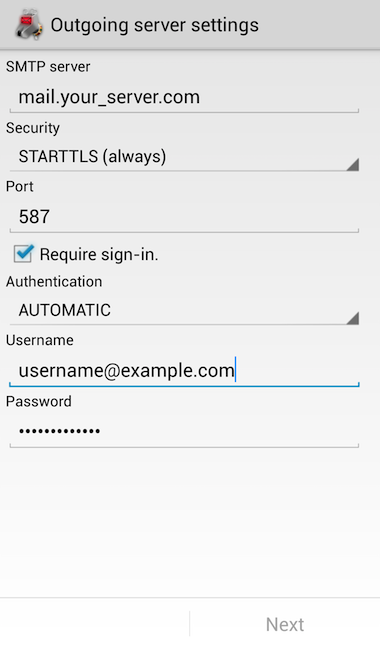
7. На тази стъпка въведете следното:
Folder poll frequency: Оставете опцията по подразбиране (Never)
Enable push mail for this account: Маркирайте тази опция.
Настройте следващите три опции според вашите предпочитания.
Натиснете Next.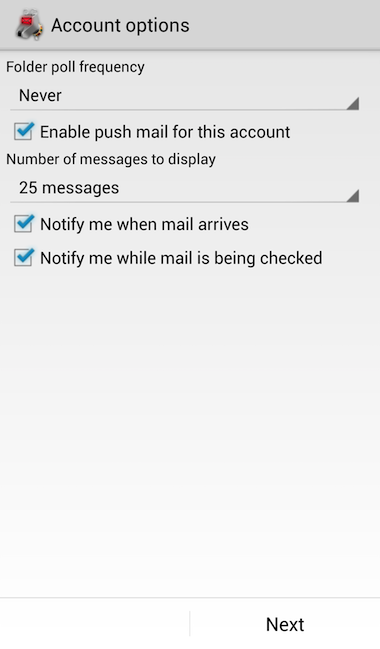
8. Това е последната стъпка от конфигурацията на K-9 Mail.
Give this account a name (optional): Тук можете да наименовате вашия акаунт. Името ще се показва само във вашата e-mail програма. Можете да напишете "Work Account", "Sales mail" и т.н.
Type your name (displays on outgoing messages): Въведете името, което искате да се показва за изходящи съобщения.
Натиснете бутона Done - K-9 Mail е конфигуриран успешно за работа с вашия e-mail акаунт.